Install Web Server IIS dan Membuat 2 Domain dalam 1 IP
Install Web Server IIS dan Membuat 2 Domain dan 2 Konten dalam 1 IP
Assalamu'alaikum Wr.Wb
Pada postingan kali ini , Kita akan membahas Web Server IIS. Sebelumnya , Kita akan bahas sedikit tentang Web Server.Web Server merupakan software yang memberikan layanan data yang berfungsi menerima permintaan HTTP atau HTTPS dari Client yang dikenal dengan browser web dan mengirimkan kembali hasilnya dalam bentuk halaman-halaman web yang umumnya berbentuk dokumen HTML.
IIS ialah singkatan dari Internet Information Service.
Untuk Packet Software Web Server sendiri ada beberapa macam :
1. Apache Tomat.
2. Microsoft Windows Server 2003 Internet Information Service ( IIS ).
3. Lighttpd.
4. Sun Java System Web Server.
5. Xitami Web Server.
6. Zeus Web Server.
7. Dan Lain Sebagainya.
Untuk Cara Kerja Web Server , Web Server merupakan mesin dimana tempat aplikasi atau software beroperasi dalam mendistribusikan web page ke user , tentu saja sesuai dengan permintaan user.
Hubungan antara Web Server dan dan Browser Internet merupakan gabungan atau jaringan komputer yang ada di seluruh dunia. Secara garis besar web server hanya memproses semua masukan dari web client (browser).
Nah , Sekarang Kita akan mencoba bagaimana langkah-langkah Instalasi Web Server IIS.
YUK KITA MULAI !!!!!!!!!!!
Langkah-Langkah Instalasi Web Server IIS :
1. Kita klik 'Manage'. Lalu klik 'Add Roles and Features'
2. Pada tahap ini Kita beri centang saja. Lalu klik 'Next'.
3. Untuk tahap ini , Kita pilih yang atas. Lalu klik 'Next'.
4. Pada tahap ini , Kita diminta untuk memilih server mana yang mau di install Web Server IIS.
Disarankan ikuti petunjuk.
5. Nah , disini Kita memberi centang pada Web Server IIS. kemudian klik 'Add Features' dan klik 'Next'.
6. Untuk disini , Kita klik 'Next' saja.
7. Disini ada pemberitahuan tentang Web Server IIS dan catatan tentang Web Server IIS. Disini bisa kalian 'Next' saja.
8. Nah disini kita diminta untuk memilih feature apa saja yang kalian inginkan di dalam Web Server IIS nanti. Kalian bisa ikuti petunjuk seperti di gambar.
9. Setelah itu , disini Kita diberikan konfirmasi apa saja yang telah kalian pilih. Lalu kita bisa langsung klik 'Install'.
10. Setelah itu Kalian tinggal menunggu proses instalasi selesai.
11. Nah , untuk proses instalasi telah selesai.
12. Jika kalian ingin melihat tampilan IIS. Kalian klik 'Tools'. Lalu klik 'Internet Information Services (IIS) Manager'.
13. Nah , ini tampilan IIS di Windows Server 2012.
14. Kita coba lihat tampilan IIS di Browser. Kita klik folder kita.
15. Kemudian masuk ke folder 'Default Web Site'. Dan klik yang di bawah tulisan Browse Website.
(lihat gambar).
16. Dan tampilannya akan seperti ini.
--------------------------------------------------------------------------------------------------------------------------
Sekarang , Kita coba membuat 2 domain dalam 1 IP.
1. Kita buat domain baru. Klik 'Tools'. Lalu klik 'DNS'.
2. Kita klik kanan pada folder Server. Kemudian klik 'Configure a DNS Server...'
3. Kita klik 'Next' saja.
4. Nah , disini Kita memilih yang paling atas karena disini Kita memakai Jaringan yang kecil. Kemudian klik 'Next'.
5. Disini Kita akan memilih lokasi server. Kita pilih yang atas saja. Lalu klik "Next".
6. Sekarang Kita beri nama Domain yang baru. Kalau sudah klik 'Next'.
7. Kita pilih Dynamic Update yang atas ( recomended ). lalu klik 'Next'.
8. Untuk bagian "Forwarders". Kita pilih 'No'. Dan klik 'Next'.
9. Nah , Disini Windows Server sedang mencari 'Root Hints'. Tunggu saja.
10. Telah berhasil membuat Domain baru.
11. Bisa dilihat bahwa sudah ada 2 domain.
12. Kita buat host baru untuk www. Agar Kita bisa akses lewat internet.
13. Isi seperti digambar. Untuk IP Address ini yang dipasang ialah IP Address Server.
14. Dan ini ialah host yang telah Kita buat. Dan Kita perlihatkan bahwa IP Address yang digunakan di domain yang lain ialah sama ( satu IP Address ).
15. Kita coba akses di Internet Explorer.
16. Jika sudah berhasil seperti ini , maka Kita telah sukses membuat 2 domain dalam 1 IP.
Kurang lebihnya mohon maaf.........
Terima Kasih sudah mengunjungi Blog ini.
Wassalamu'alaikum Wr.Wb






























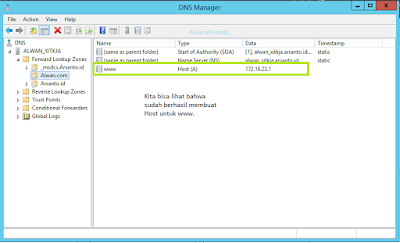





Komentar
Posting Komentar